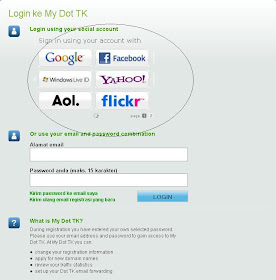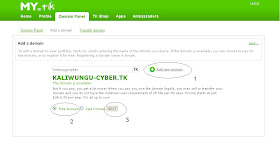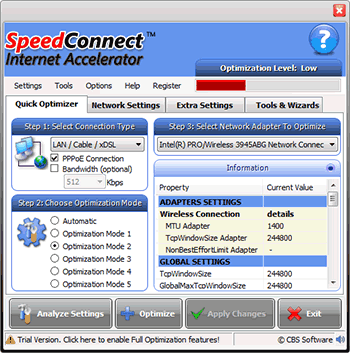Baiklah malam ini saya akan mencoba sharing sebuah trik
Cara Download File Torrent Dengan IDM. Biasanya kita mendownload file torrent dengan menggunakan
uTorrent,
namun kita harus bersabar karena waktu downloadnya yang lama. Bagi Anda
yang ingin download file torrent namun lebih cepat waktu downloadnya,
silahkan simak
Cara Download File Torrent Dengan IDM di bawah ini.
Syaratnya
Cara Download File Torrent Dengan IDM tentunya Anda harus sudah menginstall IDM-nya terlebih dahulu. Jika belum silahkan klik
SINI untuk mendapatkan IDM terbaru.
Kemudian siapkan file torrentnya, Anda bisa cari file torrent-nya di
SINI ,kemudian download file torrent-nya dan simpan di PC Anda.
Silahkan Anda masuk ke
zbigz.com Silahkan Sign Up untuk mendapatkan Akun dengan Gratis.
Cara Download File Torrent Dengan IDM
Kemudian silahkan upload file torrent yang sudah Anda simpan di PC Anda
atau dapat juga paste magnet link file torrent langsung kemudian klik
tombol GO.!
Setelah itu anda akan disuruh pilih layanan FREE atau PREMIUM kalau saya sih pilih layanan FREE saja,sah-sah aja..hehehe.
Kemudian biarkan zbigz mendownload dulu file torrent-nya dengan server super cepatnya untuk Anda.
Tunggu hingga proses Caching selesai dan tombol download muncul, jika
sudah selesai dan terlihat silahkan lanjutkan dengan mengklik tombol
download di sebelah kanan.
Selanjutnya anda akan diminta untuk memilih paket layanan lagi, seperti
tadi pilih yang FREE saja. Tunggu proses otomatis IDM yang akan
menyediakan downloadnya untuk Anda. Selanjutnya tingga klik Start
Download pada IDM.
Anda juga bisa mempause dan melanjutkan mendownload file pada IDM seperti halnya yang Anda lakukan ketika menggunakan uTorrent.
Namun perlu diperhatikan bagi pengguna layanan FREE, batas maksimum
kecepatan download hanya sampai 150 KB/s, maksimum size file torrent-nya
8 GB, kita diberikan 7 hari untuk mendownloadnya dari zbigz.com setelah
7 hari maka kita tidak bisa mendownloadnya lagi. Dan kita hanya
diberikan 2 tempat untuk menyimpan file Torrent di zbigz.com. Jadi kalau
kita mempunyai file torrent yang akan di download lebih dari 2 buah,
maka kita harus mengantri.
Demikian tutorial
Cara Download File Torrent Dengan IDM yang bisa saya posting saat ini, mudah-mudahan zbigz.com terus tetap hidup dan terus memberikan layanan FREE-nya untuk kita.
Semoga bermanfaat dan selamat mencoba.
SELESAI..!